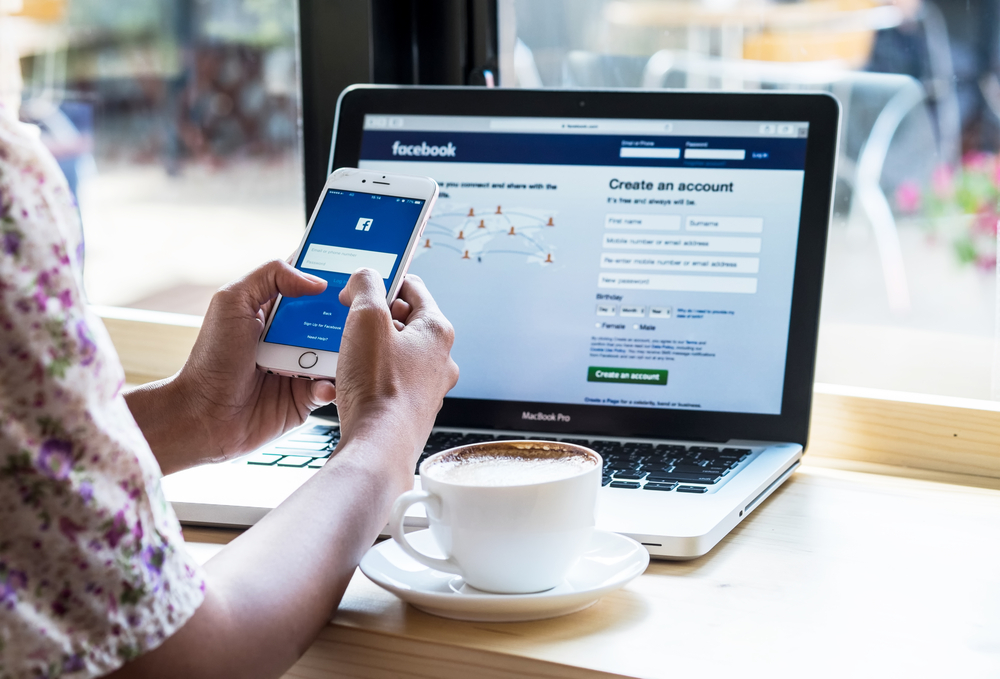
كيفية حفظ وتنزيل فيديوهات فيسبوك على الكمبيوتر والموبايل
يعرض موقع ون التقني كيفية حفظ وتنزيل فيديوهات فيسبوك 2023, وتعتبر فيديوهات الفيسبوك من أصعب الفيديوهات التى يتم تنزيلها على الكمبيوتر والموبايل, خاصة أنها تتمتع بحماية للملكية الفكرية.
تنزيل فيديوهات فيسبوك
هل تريد حفظ فيديو الفيسبوك؟ لا يجعل فيسبوك تنزيل مقاطع الفيديو أمرًا سهلاً. أفضل ما يقدمونه هو السماح لك بحفظ مقاطع الفيديو الخاصة بك في ملف التعريف الخاص بك حتى تتمكن من مشاهدتها لاحقًا ، ولكن لا تزال بحاجة إلى اتصال بالإنترنت وتسجيل الدخول إلى فيسبوك لمشاهدتها. يسمح لك تنزيل مقاطع فيديو فيسبوك على جهاز الكمبيوتر أو الجهاز بمشاهدة مقاطع الفيديو المفضلة لديك في وضع عدم الاتصال أو في وقت لاحق دون الحاجة إلى تسجيل الدخول إلى موقع الوسائط الاجتماعية.
تعلمك المقالة هذه كيفية تنزيل مقاطع فيديو فيسبوك وحفظها مباشرة من الموقع أو استخدام تطبيقات ومواقع ويب تابعة لجهات خارجية لحفظ مقاطع فيديو فيسبوك على جهازك المحمول الذي يعمل بنظام Android أو iOS.
لا يسمح لك فيسبوك بتنزيل مقاطع الفيديو وحفظها مباشرة من الموقع.
Fdown.net هي الطريقة الأسهل والأكثر فاعلية لتنزيل مقاطع فيديو فيسبوك .
يمكنك أيضًا حفظ مقاطع فيديو فيسبوك في ملف التعريف ، ولكنك ستحتاج إلى تسجيل الدخول إلى فيسبوك لمشاهدتها.

تنزيل فيديوهات فيسبوك باستخدام Fdown.net
افتح فيسبوك. اضغط على أيقونة Facebook في قائمة التطبيقات أو شاشتك الرئيسية لفتح Facebook. إذا كنت تستخدم جهاز كمبيوتر سطح المكتب ، فانتقل إلى https://www.facebook.com/ في متصفح الويب. قم بتسجيل الدخول باستخدام اسم المستخدم وكلمة المرور الخاصين بك إذا لم تكن قد قمت بتسجيل الدخول بالفعل.
انتقل إلى الفيديو الذي تريد حفظه. يمكنك العثور على مقاطع الفيديو التي نشرها أصدقاؤك على الحائط الخاص بك أو على صفحة ملفهم الشخصي. يمكنك أيضًا العثور على مقاطع فيديو في Reels أو قسم Watch في Facebook.
يسمح لك Fdown.net بتنزيل مقاطع الفيديو العامة فقط. لا يمكن تنزيل مقاطع الفيديو التي تم تعيينها على “خاصة”.
انقر أو اضغط على ⋯. إنه رمز به ثلاث نقاط في الزاوية العلوية اليمنى من الفيديو أو المنشور.
على iPhone و iPad ، انقر فوق “مشاركة” أسفل المنشور بدلاً من ذلك.
انقر أو اضغط على نسخ الرابط. إنه في القائمة التي تظهر عند النقر على أيقونة بثلاث نقاط.
افتح Firefox أو متصفح الويب المفضل لديك. يمكنك استخدام أي متصفح ويب على جهازك المحمول أو الكمبيوتر ، لكن Fdown.net توصي باستخدام Firefox. لديهم أيضًا امتداد Google Chrome لجهاز الكمبيوتر الخاص بك.
يمكنك تنزيل Firefox مجانًا من App Store أو Google Play Store على الأجهزة المحمولة ، أو من https://www.mozilla.org/ على كمبيوتر سطح المكتب.
انتقل إلى Fdown.net. للقيام بذلك ، أدخل https://fdown.net/ في شريط العناوين في الأعلى. Fdown.net هو موقع ويب يتيح لك تنزيل مقاطع فيديو Facebook مجانًا.
الصق عنوان URL للفيديو في الشريط. انقر بزر الماوس الأيمن أو انقر مع الاستمرار فوق الشريط الذي يقول “أدخل رابط فيديو Facebook”. ثم انقر أو اضغط على لصق.
انقر فوق تنزيل. إنه الزر الموجود بجوار الشريط حيث تقوم بلصق عنوان URL.
انقر فوق تنزيل الفيديو بجودة عادية أو تنزيل الفيديو بجودة HD. يؤدي هذا إلى تنزيل الفيديو بالجودة التي اخترتها. لن تبدو الجودة العادية بنفس الجودة ولكنها ستشغل مساحة أقل. ستحصل جودة HD على أفضل جودة للصورة ولكنها ستشغل مساحة أكبر على جهازك. يمكنك العثور على الفيديو الذي تم تنزيله في مجلد التنزيلات على جهاز الكمبيوتر أو في المعرض على جهاز Android أو في تطبيق الملفات على جهاز iPhone أو iPad.
قد ترى نافذة إعلان منبثقة. إذا كان الأمر كذلك ، فما عليك سوى النقر أو النقر فوق الرمز “x” في الزاوية العلوية اليمنى لإغلاقه. يجب أن يبدأ تنزيل الفيديو على الفور.
على iPhone و iPad ، قد تحتاج إلى النقر فوق “تنزيل” لتأكيد رغبتك في تنزيل الفيديو.
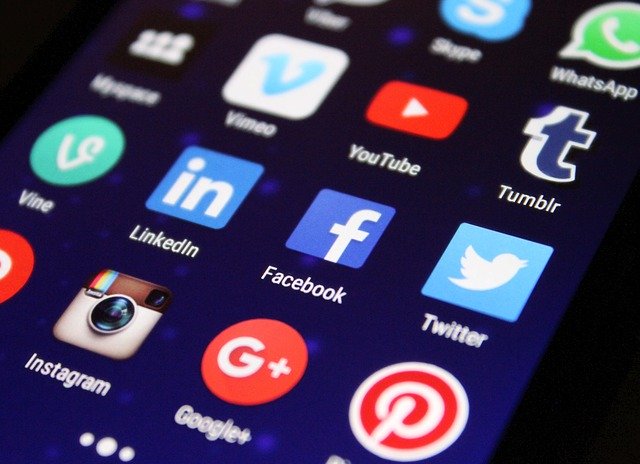
تنزيل فيديوهات فيسبوك باستخدام مستعرض سطح المكتب
سجّل الدخول إلى Facebook. انتقل إلى https://www.facebook.com/ في متصفح الويب. قم بتسجيل الدخول باستخدام اسم المستخدم وكلمة المرور الخاصين بك إذا لم تكن قد قمت بتسجيل الدخول بالفعل.
انتقل إلى الفيديو الذي تريد حفظه. يمكنك العثور على مقاطع الفيديو التي نشرها أصدقاؤك على الحائط الخاص بك أو على صفحة ملفهم الشخصي. يمكنك أيضًا النقر فوق بكرات في الجزء العلوي لعرض بكرات عشوائية.
انقر فوق ⋯. إنه رمز به ثلاث نقاط في الزاوية العلوية اليمنى من الفيديو أو المنشور. يعرض هذا قائمة منسدلة.
انقر فوق نسخ الارتباط. ستجده في القائمة المنسدلة التي تظهر عند النقر فوق الرمز الذي يحتوي على ثلاث نقاط.
الصق الرابط في علامة تبويب جديدة. هذا يعرض الفيديو بمفرده داخل متصفح الويب الخاص بك.
استبدل “www” في شريط العناوين بـ “mbasic” واضغط على Enter وهذا يغير عنوان URL إلى نسخة الجوال لصفحة الويب. يجب أن تصبح بداية عنوان URL الآن على النحو التالي: http://mbasic.facebook.com/reel /.
انقر بزر الماوس الأيمن فوق الفيديو وانقر فوق فتح الارتباط في علامة تبويب جديدة. هذا يفتح ملف الفيديو في علامة تبويب منفصلة.
انقر بزر الماوس الأيمن على الفيديو وحدد حفظ الهدف باسم أو حفظ الفيديو باسم. هذا يفتح مربع حوار “حفظ باسم”.
انقر فوق حفظ. هذا يحفظ الفيديو على جهاز الكمبيوتر الخاص بك. بشكل افتراضي ، يمكن العثور على الملفات التي تم تنزيلها في مجلد التنزيلات.
إذا كنت تريد حفظ الفيديو في مكان آخر غير مجلد التنزيلات ، فيمكنك القيام بذلك عن طريق النقر فوق المجلد الذي تريد حفظ الفيديو فيه في مربع الحوار.
إذا كنت تريد إدخال اسم ملف يمكن التعرف عليه بشكل أكبر للفيديو ، فيمكنك إدخال اسم الملف الذي تختاره بجوار “اسم الملف” أو “الاسم”.
بدلاً من ذلك ، إذا كانت لديك أدوات سطح مكتب ، مثل 4K Video Downloader ، والتي تتيح لك تنزيل فيديو YouTube ، فقد تتمكن من استخدامه لتنزيل مقاطع فيديو Facebook أيضًا.
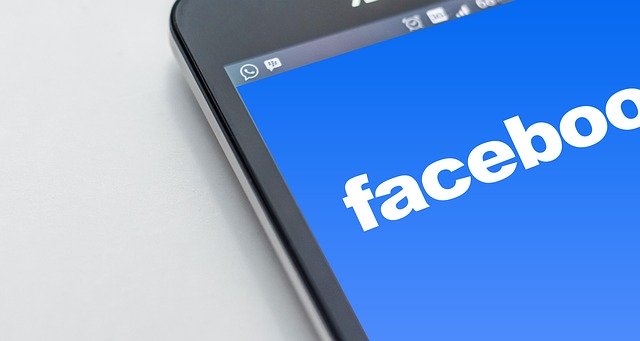
باستخدام اندرويد
افتح تطبيق Facebook. اضغط على أيقونة Facebook في قائمة التطبيقات أو على شاشتك الرئيسية لفتح Facebook. قم بتسجيل الدخول باستخدام اسم المستخدم وكلمة المرور الخاصين بك إذا لم تكن قد قمت بتسجيل الدخول بالفعل.
يجب أن تعمل هذه الطريقة على معظم الهواتف والأجهزة اللوحية التي تعمل بنظام Android. إذا لم يعمل على طراز Android الخاص بك ، فيمكنك استخدام Fdown.net
انتقل إلى الفيديو الذي تريد حفظه. يمكنك العثور على مقاطع الفيديو التي نشرها أصدقاؤك على الحائط الخاص بك أو على صفحة ملفهم الشخصي. يمكنك أيضًا النقر فوق الرمز الذي يشبه شاشة التلفزيون لعرض مقاطع الفيديو على Watch.
اضغط على ⋯. إنه رمز به ثلاث نقاط في الزاوية العلوية اليمنى من الفيديو أو المنشور. في Reels ، يوجد في الزاوية اليمنى السفلية.
افتح متصفح الإنترنت. يمكنك استخدام Google Chrome أو Firefox أو تطبيق الإنترنت المثبت مسبقًا على معظم أجهزة Android.
الصق عنوان URL في شريط العنوان. يوجد شريط العناوين في الجزء العلوي من معظم متصفحات الويب. للصق عنوان URL ، انقر مع الاستمرار فوق شريط العناوين في شريط قوائم صغير. ثم اضغط على لصق. انقر فوق انتقال على لوحة المفاتيح لفتح عنوان URL في متصفح الويب ، يجب أن تشاهد الفيديو كمنشور واحد.
قم بتشغيل الفيديو. للقيام بذلك ، اضغط على مثلث التشغيل في منتصف الفيديو.
انقر مع الاستمرار في منتصف الفيديو. يعرض هذا قائمة منسدلة.
انقر فوق تنزيل الفيديو. يؤدي هذا إلى تنزيل الفيديو. يمكنك العثور على مقاطع الفيديو التي تم تنزيلها في المعرض.

حفظ مقاطع الفيديو لمشاهدتها لاحقًا
افتح فيسبوك. اضغط على أيقونة Facebook في قائمة التطبيقات أو على شاشتك الرئيسية لفتح Facebook. إذا كنت تستخدم جهاز كمبيوتر سطح المكتب ، فانتقل إلى https://www.facebook.com/ في متصفح الويب. قم بتسجيل الدخول باستخدام اسم المستخدم وكلمة المرور الخاصين بك إذا لم تكن قد قمت بتسجيل الدخول بالفعل.
انتقل إلى الفيديو الذي تريد حفظه. يمكنك العثور على مقاطع الفيديو التي نشرها أصدقاؤك على الحائط الخاص بك أو على صفحة ملفهم الشخصي. يمكنك أيضًا العثور على مقاطع فيديو في Reels أو قسم Watch في Facebook.
اضغط على ⋯. إنه رمز به ثلاث نقاط في الزاوية العلوية اليمنى من الفيديو أو المنشور. في Reels ، يوجد في الزاوية اليمنى السفلية. هذا يعرض قائمة منبثقة.
اضغط على حفظ الفيديو أو حفظ بكرة. هذا يفتح نافذة “حفظ إلى” التي يمكنك استخدامها لحفظ الفيديو.
حدد المجموعة التي تريد حفظ الفيديو. هناك عدد من المجموعات التي يمكنك حفظ الفيديو فيها. وتشمل هذه “المشاهدة لاحقًا” و “النشر لاحقًا” و “الأخبار”.
لإنشاء مجموعة جديدة ، اضغط على مجموعة جديدة أعلى القائمة. اكتب اسمًا للمجموعة في الجزء العلوي ، ثم حدد إعداد الخصوصية. ثم اضغط على إنشاء في الجزء السفلي. تتضمن إعدادات الخصوصية ، “عام” ليراه الجميع ، أو “أصدقاء” لأصدقائك فقط ، أو “خاص” لك فقط.
ابحث عن مقاطع الفيديو المحفوظة. عندما تكون جاهزًا لعرض مقاطع الفيديو المحفوظة ، يجب أن تكون متصلاً بالإنترنت وأن تقوم بتسجيل الدخول إلى Facebook. ثم استخدم الخطوات التالية للانتقال إلى مقاطع الفيديو المحفوظة:
افتح تطبيق Facebook
اضغط على أيقونة ملفك الشخصي (Android) أو أيقونة القائمة (☰).
انقر فوق تم الحفظ
اضغط على المجموعة التي حفظت مقاطع الفيديو الخاصة بك فيها. يمكنك أيضًا مشاهدة مقاطع الفيديو المحفوظة مؤخرًا ضمن “الأحدث” في الجزء العلوي.
اضغط على الفيديو الذي تريد تشغيله.

حفظ مقاطع الفيديو التي نشرتها
سجّل الدخول إلى Facebook. انتقل إلى https://www.facebook.com/ في متصفح الويب. قم بتسجيل الدخول باستخدام اسم المستخدم وكلمة المرور الخاصين بك إذا لم تكن قد قمت بتسجيل الدخول بالفعل.
لا يمكنك تنزيل وحفظ Reels. يمكنك فقط حفظ مقاطع الفيديو التي نشرتها على حسابك.
لا يسمح لك تطبيق الهاتف بحفظ مقاطع الفيديو التي نشرتها. يمكنك القيام بذلك فقط باستخدام متصفح الويب على جهاز الكمبيوتر.
انتقل إلى الفيديو الذي تريد تنزيله. استخدم الخطوات التالية للقيام بذلك.
انقر فوق صورة ملف التعريف الخاص بك في الزاوية العلوية اليسرى.
انقر فوق اسمك أعلى القائمة المنسدلة.
انقر فوق علامة التبويب مقاطع الفيديو في الجزء العلوي من الصفحة.
انقر فوق مقاطع الفيديو الخاصة بك.
قم بتشغيل الفيديو الذي تريد تنزيله. للقيام بذلك ، ما عليك سوى النقر فوق الصورة المصغرة للفيديو الذي تريد تنزيله.
انقر فوق ⋯. إنه الزر بثلاث نقاط في الزاوية العلوية اليمنى من قسم التعليقات على اليمين. إنه بجوار اسم المستخدم وملف التعريف الخاصين بك. هذا يعرض قائمة.
انقر فوق تنزيل الفيديو. يؤدي ذلك إلى تنزيل الفيديو كملف MP4. يمكنك العثور على الملفات التي تم تنزيلها في مجلد التنزيلات افتراضيًا.




